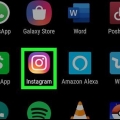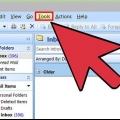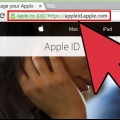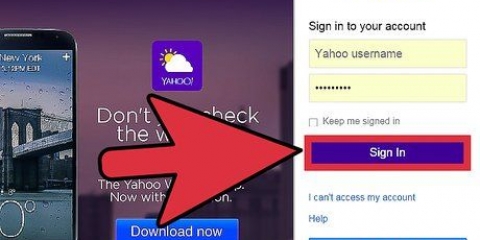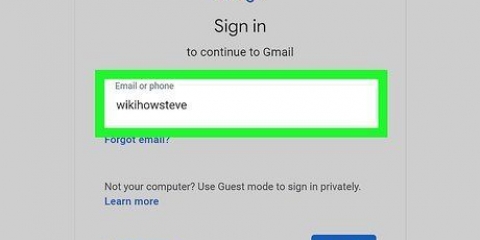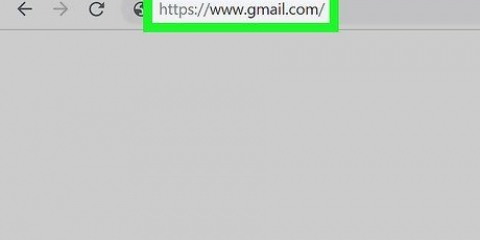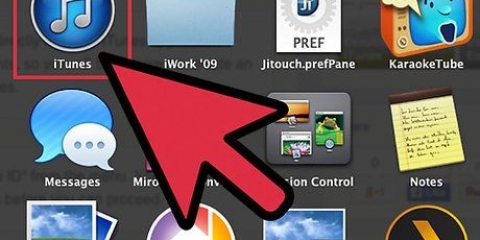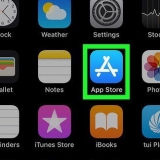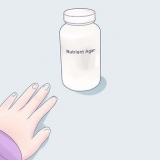E-mail: verrà inviata un`e-mail di conferma a ciascuno degli indirizzi e-mail associati al tuo ID Apple. Cliccando sul link presente nell`e-mail verrai reindirizzato alla pagina dove potrai reimpostare la tua password. Domande di sicurezza: dovrai inserire la tua data di nascita e rispondere a due delle tue domande di sicurezza. Hai scelto queste domande di sicurezza durante la creazione del tuo account. La data di nascita deve corrispondere alla data di nascita che hai indicato al momento della creazione dell`account. Verifica in due passaggi: se hai abilitato la verifica in due passaggi, puoi inserire il codice che hai ricevuto sul tuo dispositivo, invece di utilizzare le due opzioni precedenti.

Cambia la tua password di itunes
Tutti gli acquisti e le impostazioni di iTunes sono memorizzati nel tuo ID Apple. Apple ha riunito tutti i suoi servizi sotto un unico account e ora puoi accedere a tutti i prodotti con lo stesso ID Apple. Se hai un account iTunes, ora è un ID Apple e funziona come al solito. Puoi modificare la password dal sito Web dell`ID Apple, dal tuo computer o dal tuo dispositivo iOS.
Passi

1. Comprendere la terminologia. Apple ti assegna un ID Apple quando ti registri per un account iTunes. L`ID Apple tiene traccia di tutti i tuoi acquisti e impostazioni, da tutti i tuoi dispositivi. Se ti sei registrato per un account iTunes molto tempo fa, è stato convertito in un ID Apple. È sufficiente utilizzare lo stesso indirizzo e-mail per accedere come quando si crea l`account iTunes. Il tuo account iTunes e il tuo ID Apple sono gli stessi.

2. Vai al sito Web dell`ID Apple. Aprire appello.Mela.com nel tuo browser web. Puoi farlo dal tuo computer o dal tuo dispositivo iOS.
L`avvio della procedura di reimpostazione della password dal menu Impostazioni di iTunes o dal tuo dispositivo iOS ti reindirizzerà a questo sito Web, quindi è più veloce visitare prima il sito Web.

3. clicca sul link "cambiare la password". Verrà avviata la procedura di reimpostazione della password, che consentirà di modificare la password. Fai clic su questo link anche se hai dimenticato il tuo ID Apple.
Funziona altrettanto bene per reimpostare una password dimenticata quanto per modificare una password standard per motivi di sicurezza.

4. Inserisci il tuo ID Apple e fai clic "Successiva". Il tuo ID Apple è solitamente l`indirizzo email che hai utilizzato per creare il tuo account. Ti verrà chiesto come confermare di essere il proprietario dell`account.
Se hai dimenticato il tuo ID Apple (in cui è stato convertito il tuo vecchio ID iTunes), fai clic sul collegamento "Hai dimenticato il tuo ID Apple o la password?" sotto il campo per ripristinarlo. Inserisci il tuo nome e cognome, insieme ai tuoi indirizzi e-mail, in modo che Apple possa verificare la tua identità e recuperare il tuo account.

5. Scegli il tuo metodo di autenticazione. Esistono due modi principali per confermare di essere il proprietario dell`ID Apple: puoi scegliere di ricevere un messaggio di verifica al tuo indirizzo e-mail oppure puoi rispondere alle domande di sicurezza che hai scelto durante la creazione dell`account. Questo è necessario per cambiare la tua password e recuperare il tuo ID Apple.

6. Crea una nuova password. Dopo aver confermato la tua identità nel passaggio precedente, verrai indirizzato alla pagina di reimpostazione della password. Inserisci la tua nuova password e poi premi nuovamente Invio per confermare.

7. Accedi con la tua nuova password. Ti verrà chiesto di inserire la tua nuova password su uno dei dispositivi su cui hai eseguito l`accesso al tuo ID Apple. Inserisci la tua nuova password per utilizzare il servizio come di consueto.
Articoli sull'argomento "Cambia la tua password di itunes"
Condividi sui social network:
Popolare